Upravit svůj web je klíčové pro poskytnutí jedinečné uživatelské zkušenosti. S Elementorem pro WordPress máte k dispozici mnoho nástrojů k vylepšení vašich stránek. Rozšířená nastavení jsou důležitou součástí, která je často přehlížena. V této příručce se naučíte, jak tato nastavení efektivně využít k přesnému řízení detailů designu.
Nejdůležitější poznatky
- Rozdíl mezi Padding a Margin identifikovat a aplikovat.
- Použít negativní hodnoty pro Margin k překrývání prvků.
- Vložit vlastní CSS třídy a vytvořit ID pro položky v menu.
Krok za krokem
1. Zobrazit rozšířená nastavení
Pokud začínáte s úpravou své stránky, přidejte nový oddíl. Klepněte na záložku „Rozšířené“. Zde naleznete složité možnosti, které vám pomohou provádět konkrétní úpravy.
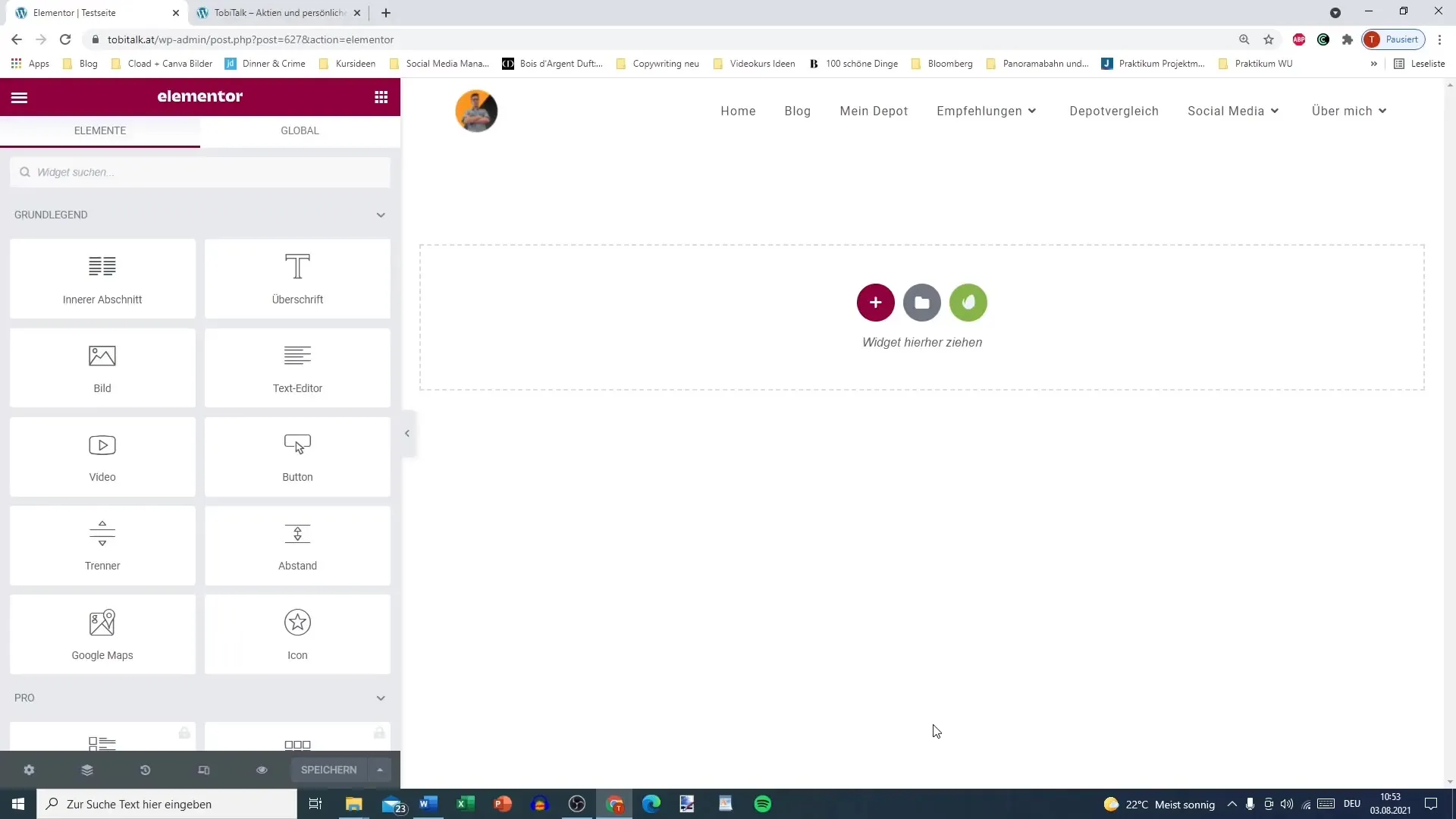
2. Porozumění Padding a Margin
Centrálním bodem v rozšířených nastaveních jsou hodnoty pro Padding a Margin. Padding je vzdálenost mezi obsahem vašeho prvku a jeho okrajem. Margin se naopak vztahuje k odstupu od sousedícího prvku.
Pokud například uvedete Padding 200px, stane se toto: Obsah vašeho prvku bude mít vzdálenost 200px od okrajů.
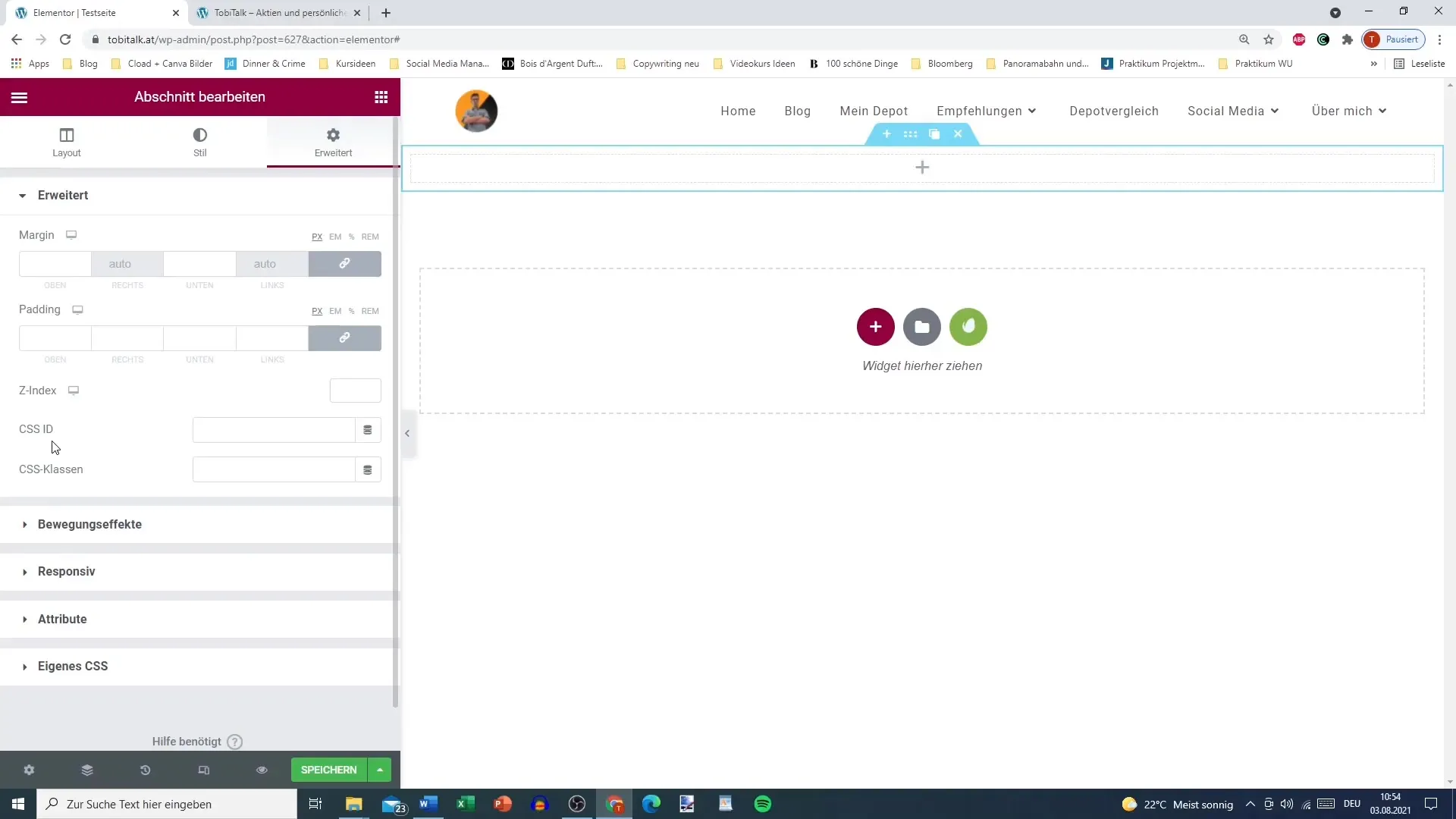
3. Úprava hodnot Paddingu
Pokud chcete upravit hodnoty Paddingu konkrétního oddílu, abyste vytvořili více nebo méně prostoru, můžete hodnoty nastavit individuálně, například 100px nahoře a 200px dole. To vám dává možnost vytvořit atraktivní výšku oddílu.
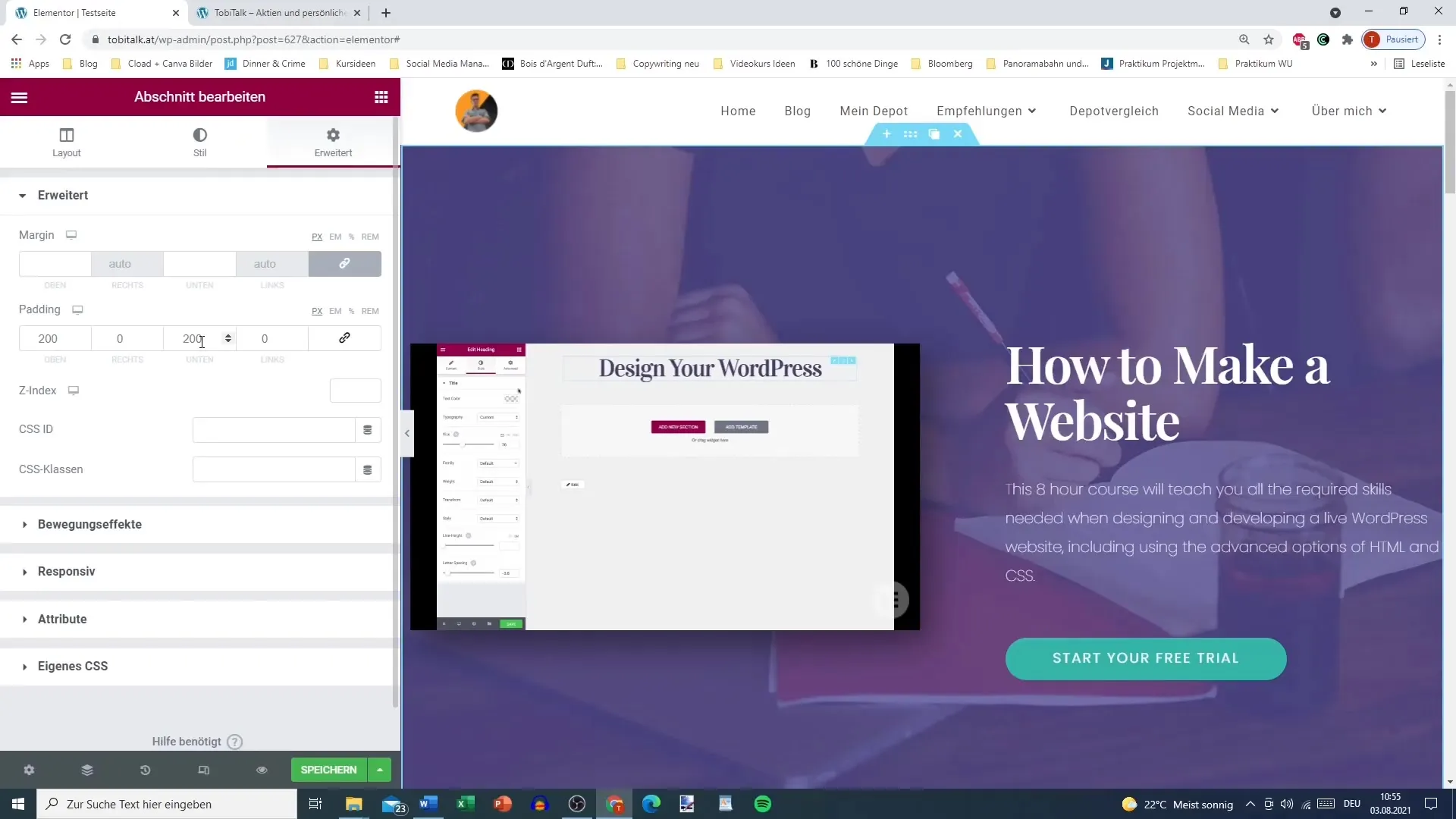
4. Použití Marginu
Margin je stejně důležitý jako Padding. Pokud nastavíte Margin 500px dolů, vznikne mezi aktuálním oddílem a následujícím oddílem mezera 500px. Je důležité si uvědomit, že Margin určuje vzdálenost mezi vaším prvkem a jinými prvky, zatímco Padding působí uvnitř vašeho prvku.
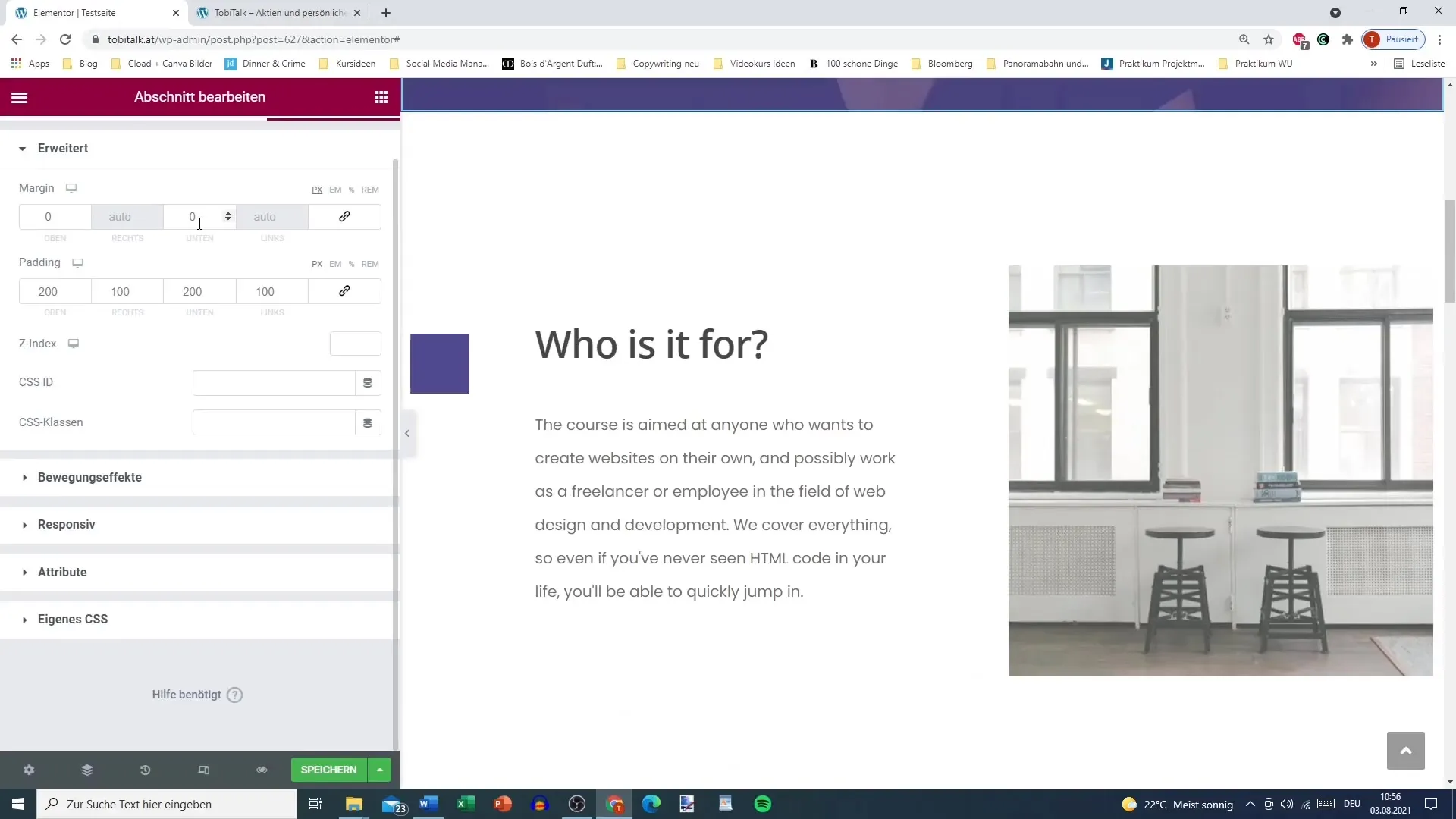
5. Propojení hodnot
Můžete propojit hodnoty pro Padding a Margin, abyste nastavili stejný odstup ve všech směrech. Čtvercový layout může někdy nepříznivě působit, zatímco zaoblené hodnoty mohou zajistit zaoblení rohů oddílů.
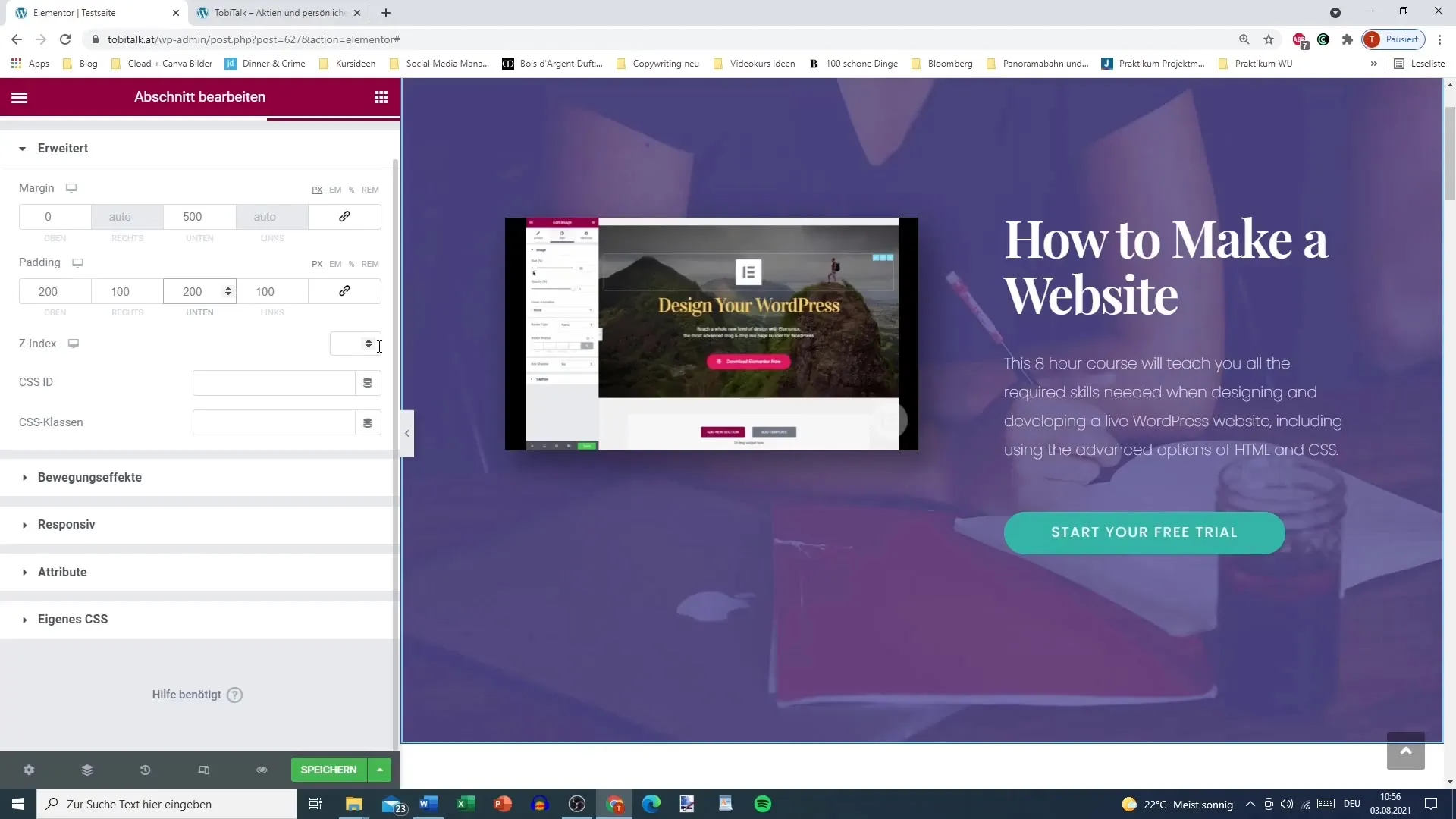
6. Využití Z-Indexu a CSS tříd
Při práci s Z-Indexem určujete viditelnost překrývajících se prvků. Toto je užitečné, pokud chcete umístit prvky do popředí nebo pozadí.
Kromě toho můžete vytvářet a používat také CSS třídy k přiřazení konkrétních stylů vašim oddílům. Je důležité, aby byla názvy tříd vybírány strategicky, aby byla zaručena jednoznačná identifikace.
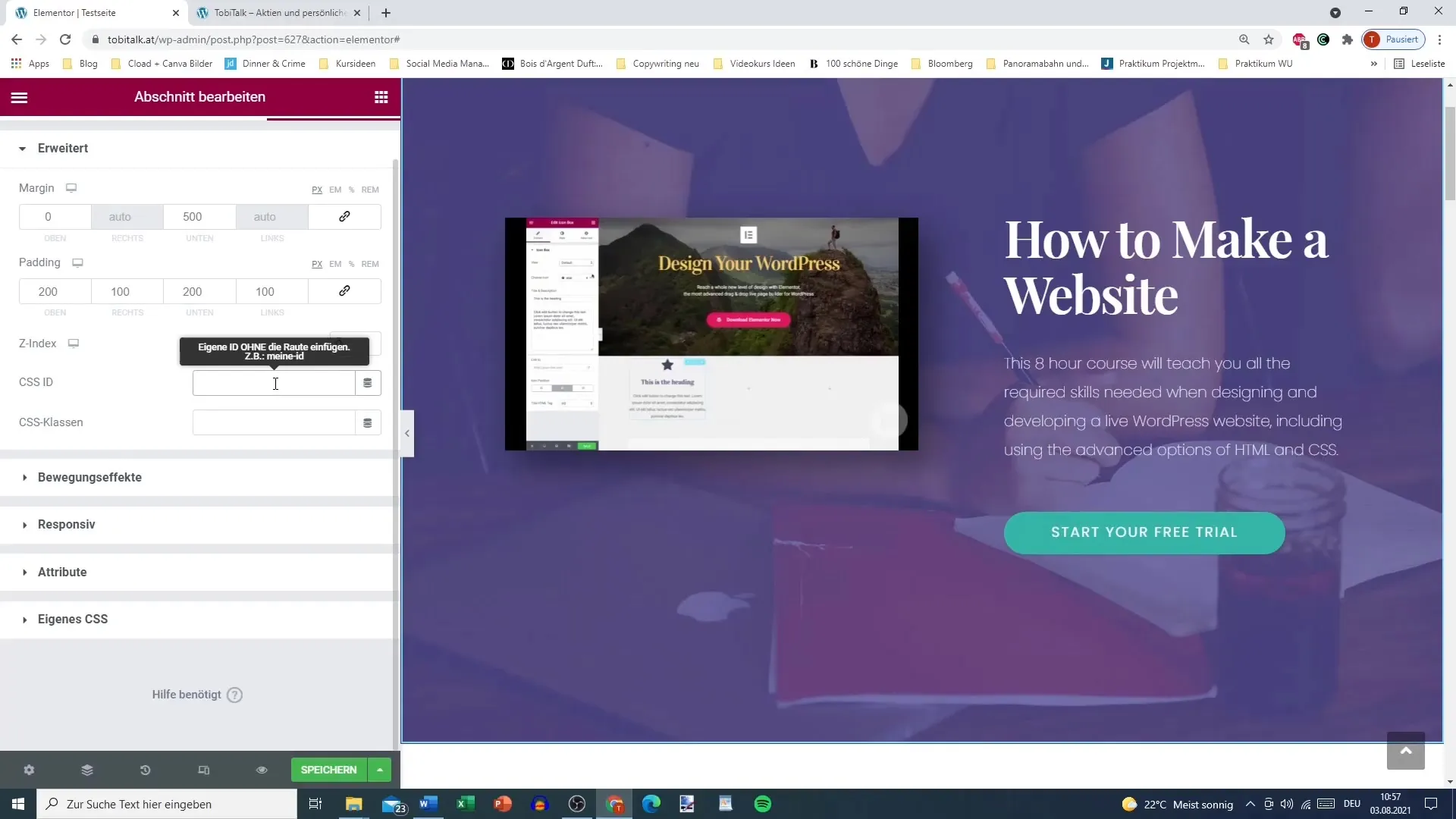
7. Využití negativních Marginů
Interesantní funkcí je vytváření negativních Marginů. Tímto způsobem můžete uspořádat oddíly tak, aby se překrývaly nebo se posunuly blíže k sobě. I když nemůžete přímo zadávat mínusové znaménko, můžete hodnoty přesto upravit tak, aby byl dosažen požadovaný efekt.
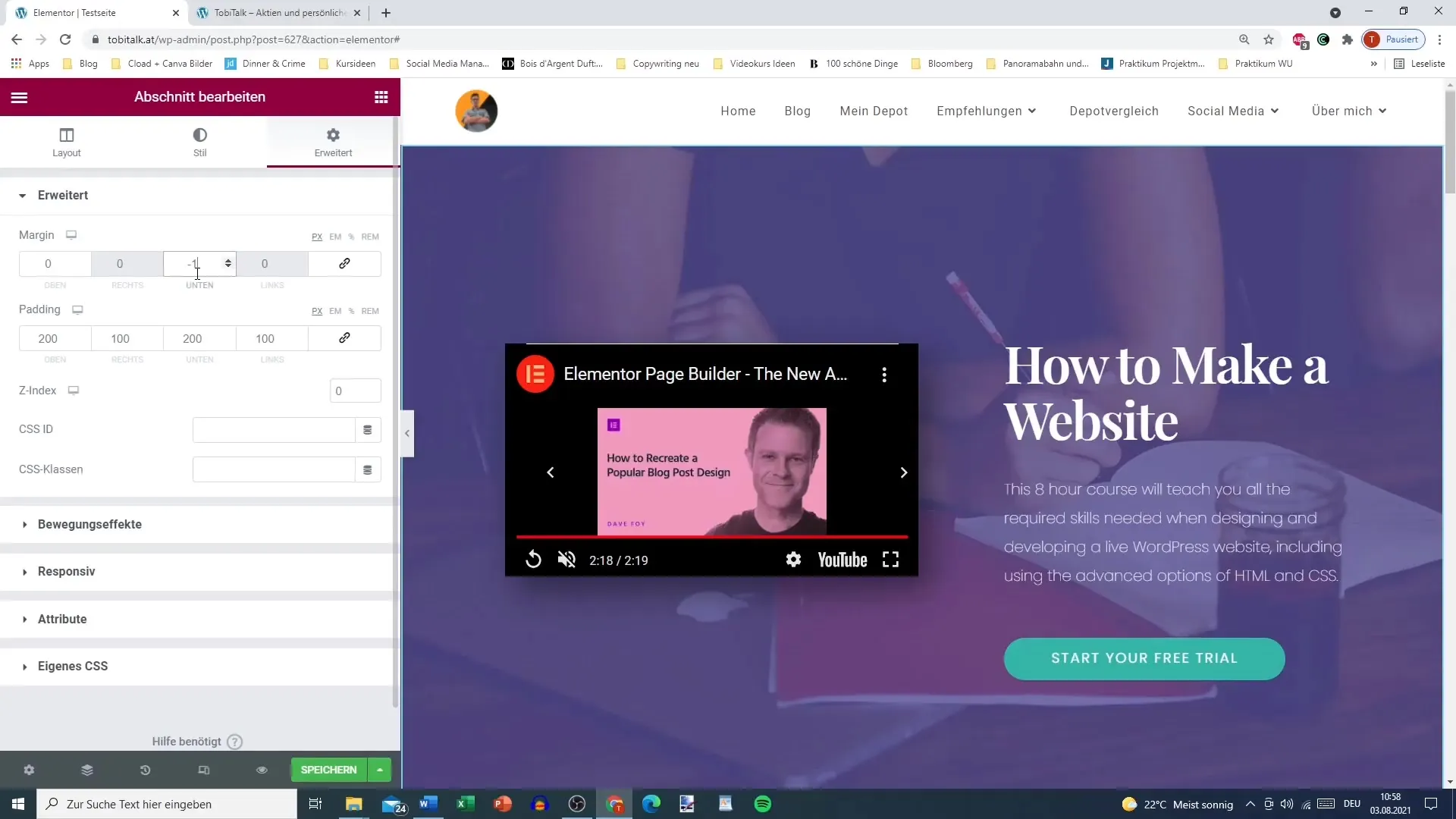
8. Další úpravy a pohled do budoucnosti
V nadcházejících tutoriálech se podíváme také na pohybové efekty a další rozšíření. To vám umožní dále zdokonalit a dynamizovat design webových stránek.
Shrnutí
Rozšířené nastavení v Elementoru ti poskytuje mnoho možností, jak vytvořit tvůj web. Ať už jde o odsazení (Padding) nebo vnější okraje (Margin) – s těmito funkcemi můžeš cíleně vylepšit rozložení svých stránek a zajistit tak atraktivní uživatelský zážitek. Využij prezentované techniky k naplno využití potenciálu Elementoru a dodání tvé webové stránce individuálního rukopisu.
Často kladené otázky
Jak mohu otevřít rozšířená nastavení v Elementoru?Přidej nový blok a klikni na záložku „Rozšířené“.
Jaký je rozdíl mezi odsazením (Padding) a vnějšími okraji (Margin)?Odsazení je vnitřní vzdálenost v rámci prvku, Margin je vzdálenost mezi prvky.
Mohu použít i záporné hodnoty vnějších okrajů (Margin)?Ano, záporné hodnoty Margin jsou možné a umožňují překrývat prvky.
Jak vytvořím CSS třídu v Elementoru?Můžeš přidat CSS třídu v záložce „Rozšířené“ pod položku „Třída“.
Jsou rozšířená nastavení k dispozici i ve zdarma verzi Elementoru?Některé funkce, jako například individuální CSS třídy, jsou k dispozici pouze v Pro verzi.


